Windows 10 빌드 18277의 향상된 저장소 설정 페이지
Windows 10 Build 18277에서 또 다른 개선 사항이 발견되었습니다. 설정의 업데이트된 '저장소' 페이지를 통해 사용자는 디스크 사용량을 한 눈에 확인하고 즉시 조치를 취할 수 있습니다.
광고
이전 버전의 Windows에서 전체 업그레이드를 수행하면 Windows 10은 이전 버전의 파일을 많이 저장합니다. 업그레이드하는 동안 OS를 설치하고 업그레이드가 중단된 경우 다시 필요하지 않을 수 있는 파일로 디스크 드라이브를 채웁니다. 성공적인. 설치 프로그램이 이러한 파일을 저장하는 이유는 설치 중에 문제가 발생하는 경우 이전 버전의 Windows로 안전하게 롤백할 수 있기 때문입니다. 그러나 업그레이드에 성공하고 모든 것이 완벽하게 작동한다면 이 파일을 보관할 필요가 없습니다.
스토리지 센스
Storage Sense는 기존 디스크 정리 도구를 현대적으로 대체할 수 있는 훌륭한 도구입니다. 특정 폴더를 유지 관리하고 자동으로 정리할 수 있습니다. 스토리지 센스 기능은 설정의 시스템 -> 스토리지에서 찾을 수 있습니다. 이전 기사에서 사용 방법을 검토했습니다.
- Windows 10에서 Windows.old 폴더 자동 삭제
- Windows 10에서 다운로드 폴더를 자동으로 지우는 방법
- Windows 10에서 임시 파일을 자동으로 지우는 방법
- Windows 10에서 드라이브 공간을 확보하는 방법

Windows 10 빌드 17063부터 Storage Sense에는 디스크 정리 전용 기능 중 일부가 있습니다. 사실 마이크로소프트는 비하 클래식 cleanmgr.exe 앱은 저장소 감지 옵션으로 전환할 것을 권장합니다. Storage Sense를 사용하여 Windows 업그레이드 로그 파일, 시스템 생성 Windows 오류 보고 파일, Windows Defender를 제거할 수 있습니다. 바이러스 백신, 썸네일, 임시 인터넷 파일, 장치 드라이버 패키지, DirectX 셰이더 캐시, 다운로드한 프로그램 파일 및 전달 최적화 파일.
향상된 스토리지 설정 페이지
Fast Ring의 Windows 참가자라면 이미 Windows 10 Build 18277을 다운로드해야 합니다. 빌드 18277에서 다음을 엽니다. 설정 앱을 열고 시스템 -> 스토리지 페이지로 이동합니다. 업데이트된 페이지는 다음과 같습니다.
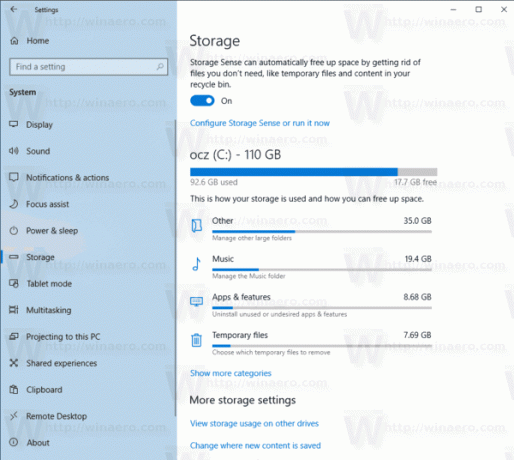
다른 범주를 클릭하여 조치를 취하고 공간을 확보하십시오.

팁: cleanmgr 앱의 기능 및 옵션에 대해 자세히 알아보려면 다음 문서를 참조하세요.
- 모든 항목을 선택한 상태에서 디스크 정리 시작
- 디스크 정리로 시작 시 임시 디렉토리 지우기
- Windows 10에서 정리 드라이브 상황에 맞는 메뉴 추가
- Windows 10의 디스크 정리 Cleanmgr 명령줄 인수
- Cleanmgr(디스크 정리)에 대한 사전 설정 만들기

